win10进入服务 win10系统服务在哪里打开
更新时间:2023-09-21 14:47:09作者:jiang
win10进入服务,在使用Windows 10操作系统时,我们经常需要进入系统服务进行必要的调整和设置,对于一些新手用户来说,找到这个入口可能会有些困惑。让我们一起来探索一下Win10系统服务的开启方式吧!在本文中我们将介绍几种简便的方法,帮助您快速找到并打开Win10系统服务,以便您能够根据个人需求对其进行相应的配置和管理。无论您是想优化系统性能,还是需要禁用或启用某些服务,本文都将为您提供详细指导。让我们开始吧!
具体方法:
1.在Windows10桌面,右键点击桌面左下角的开始按钮。在弹出的菜单中选择运行菜单项。
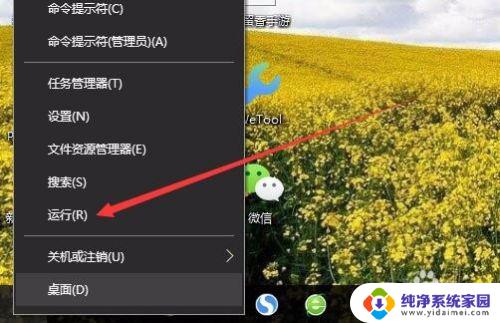
2.在打开的Windows10运行窗口中,输入命令services.msc,然后点击确定按钮。
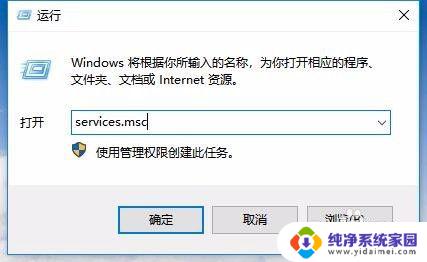
3.这时就可以打开Windows10的服务窗口了。
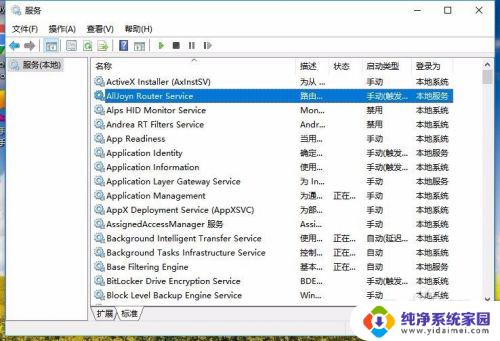
以上就是进入win10服务的全部内容,有遇到这种情况的用户可以按照以上方法进行解决,希望能够帮助到大家。
win10进入服务 win10系统服务在哪里打开相关教程
- win10的服务管理器在哪 win10系统服务管理器怎么打开
- win10怎么找到服务 win10系统中服务在哪里找
- win10 服务管理 Windows 10 服务管理器在哪里打开
- win10windows无线服务在哪开启 Win10系统无线网络服务开启方法
- win10打印机服务开启打开不了 win10打印服务关闭了怎么开启
- win10开启防火墙服务 Win10系统如何手动启动Windows防火墙服务
- 服务与应用程序怎么打开 Win10哪些服务可以禁用
- 系统打印机服务怎么打开 win10系统打印机服务的开启和关闭方法
- win10打印服务开启 win10打印服务无法启动怎么办
- 电脑打印机服务怎么开启 怎么在win10系统中开启和关闭打印机服务
- 怎么查询电脑的dns地址 Win10如何查看本机的DNS地址
- 电脑怎么更改文件存储位置 win10默认文件存储位置如何更改
- win10恢复保留个人文件是什么文件 Win10重置此电脑会删除其他盘的数据吗
- win10怎么设置两个用户 Win10 如何添加多个本地账户
- 显示器尺寸在哪里看 win10显示器尺寸查看方法
- 打开卸载的软件 如何打开win10程序和功能窗口